Πίνακας περιεχομένων
Εάν έχετε ρυθμίσει έναν κανόνα προώθησης στο Outlook 365/Office 365, για να προωθήσετε όλα τα μηνύματα ηλεκτρονικού ταχυδρομείου στο GMAIL ή σε άλλο εξωτερικό λογαριασμό ηλεκτρονικού ταχυδρομείου, και η παράδοση αποτυγχάνει με το σφάλμα "Remote Server returned '550 5.7.520 Access denied, Your organization does not allow external forwarding", συνεχίστε να διαβάζετε παρακάτω για να επιλύσετε το πρόβλημα.
Πριν από μερικούς μήνες ενεργοποίησα την αυτόματη προώθηση στο Outlook 365, για να προωθήσω όλα τα μηνύματα ηλεκτρονικού ταχυδρομείου του Office 365 στο Gmail, και ο κανόνας προώθησης λειτούργησε καλά για μερικούς μήνες τώρα. Αλλά σήμερα, ο κανόνας προώθησης σταμάτησε να λειτουργεί χωρίς προφανείς λόγους με σφάλμα:
" Η παράδοση απέτυχε σε αυτούς τους παραλήπτες ή ομάδες: xxx @gmail.com Το μήνυμά σας δεν παραδόθηκε επειδή ο πάροχος ηλεκτρονικού ταχυδρομείου του παραλήπτη το απέρριψε. Διαγνωστικές πληροφορίες για τους διαχειριστές: Generating server: SN6PR0102MB3373.prod.exchangelabs.com @xxx.com Remote Server returned '550 5.7.520 Access denied, Your organization does not allow external forwarding. Please contact your administrator forπεραιτέρω βοήθεια. AS(7555) '"
Πώς να διορθώσετε: Η προώθηση του Office 365 δεν λειτουργεί. Η παράδοση απέτυχε. Ο οργανισμός σας δεν επιτρέπει την εξωτερική προώθηση. 550 5.7.520 Άρνηση πρόσβασης.
Το σφάλμα προώθησης του Outlook 365 "Η παράδοση απέτυχε, ο οργανισμός σας δεν επιτρέπει την εξωτερική προώθηση - Ο απομακρυσμένος διακομιστής επέστρεψε.'550 5.7.520 Απαγορεύεται η πρόσβαση", μπορεί να εμφανιστεί για τους ακόλουθους λόγους:
- Λόγος 1. Όταν ενεργοποιήσατε την προώθηση email για περισσότερους από δέκα (10) παραλήπτες. Σε αυτή την περίπτωση, προχωρήστε και δημιουργήστε μια ομάδα διανομής με αυτούς τους παραλήπτες και προωθήστε σε αυτή τη λίστα διανομής, επειδή το Office 365 δεν επιτρέπει την αυτόματη προώθηση email σε περισσότερες από 10 διευθύνσεις email. Λόγος 2. Όταν η προώθηση email είναι απενεργοποιημένη στο Πολιτικές φίλτρων εξερχόμενης spam του Office 365 . Σε αυτή την περίπτωση, για να διορθώσετε το σφάλμα παράδοσης προώθησης, προχωρήστε και ενεργοποιήστε την προώθηση email στις πολιτικές του φίλτρου εξερχόμενης ανεπιθύμητης αλληλογραφίας, χρησιμοποιώντας μία από τις παρακάτω μεθόδους.
Μέθοδος 1. Τροποποιήστε την πολιτική φίλτρου εξερχόμενης ανεπιθύμητης αλληλογραφίας στο Κέντρο διαχείρισης του Office 365.
Για να τροποποιήσετε τις προεπιλεγμένες ρυθμίσεις του φίλτρου antispam στο κέντρο διαχείρισης του Office 365:
1. Σύνδεση στο κέντρο διαχείρισης του Office 365 και ανοίξτε το Office Security & Compliance (ή αλλιώς: "Ρυθμίσεις προστασίας" > https://protection.office.com/homepage).
2. Επεκτείνετε το Διαχείριση απειλών στο αριστερό παράθυρο και κάντε κλικ στο Πολιτική.
3. In Πολιτικές απειλών κάντε κλικ στο Αντι-spam

4. Στο Ρυθμίσεις Anti-spam , επεκτείνετε το Πολιτική φίλτρου εξερχόμενου spam και κάντε κλικ στο Επεξεργασία πολιτικής. *
Σημείωση: Εάν θέλετε να ενεργοποιήσετε την εξωτερική προώθηση email για συγκεκριμένους χρήστες, προχωρήστε στη μέθοδο-2 παρακάτω.
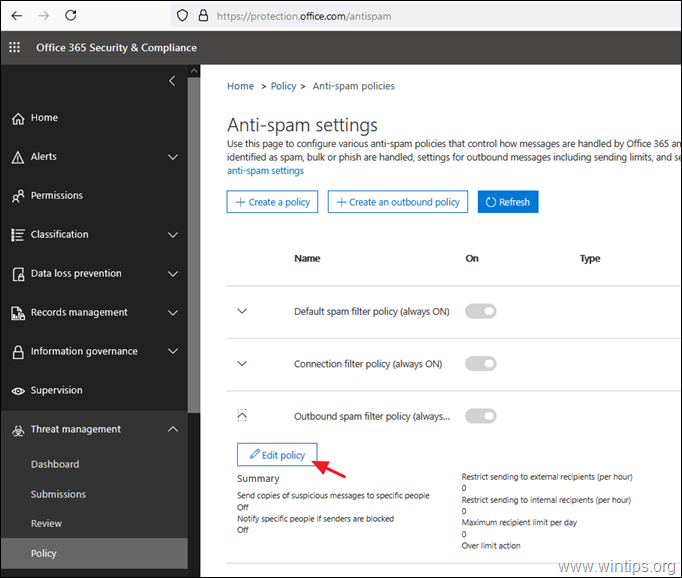
5. Στις ρυθμίσεις 'Πολιτική φίλτρου εξερχόμενης ανεπιθύμητης αλληλογραφίας' , σύνολο το Αυτόματη προώθηση to Ενεργοποιείται η προώθηση On-Forwarding και κάντε κλικ στο Αποθήκευση.
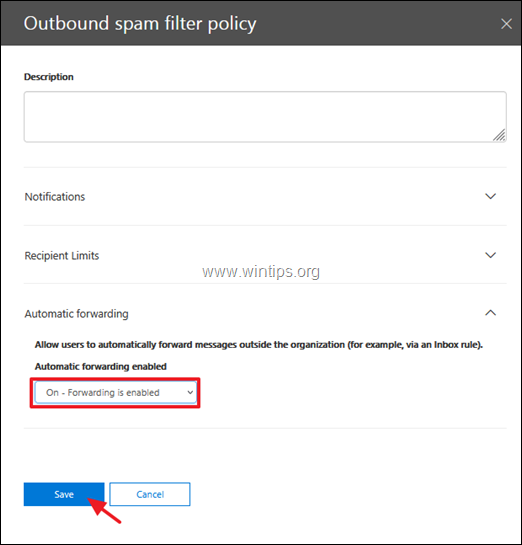
Μέθοδος 2. Ενεργοποίηση εξωτερικής προώθησης για μεμονωμένους χρήστες στο Office 365.
Για να ενεργοποιήσετε την προώθηση email για ορισμένα γραμματοκιβώτια στις ρυθμίσεις anti-spam του Office 365:
1. Στις ρυθμίσεις του φίλτρου antispam του Office 365, κάντε κλικ στην επιλογή Δημιουργήστε μια εξερχόμενη πολιτική.
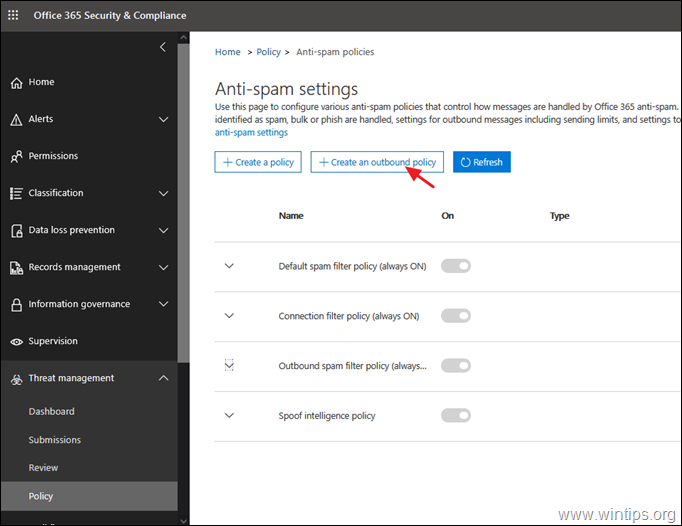
2. Δώστε ένα Όνομα για τη νέα πολιτική, και στη συνέχεια:
a. Ορίστε το Αυτόματη προώθηση to Ενεργοποίηση της προώθησης είναι ενεργοποιημένη.
β. Κάντε κλικ Προσθέστε μια συνθήκη.

γ. Επιλέξτε Ο αποστολέας είναι και, στη συνέχεια, επιλέξτε τους χρήστες που θα εφαρμόσουν τη νέα πολιτική εξερχομένων.
δ. Κάντε κλικ Αποθήκευση όταν τελειώσει.
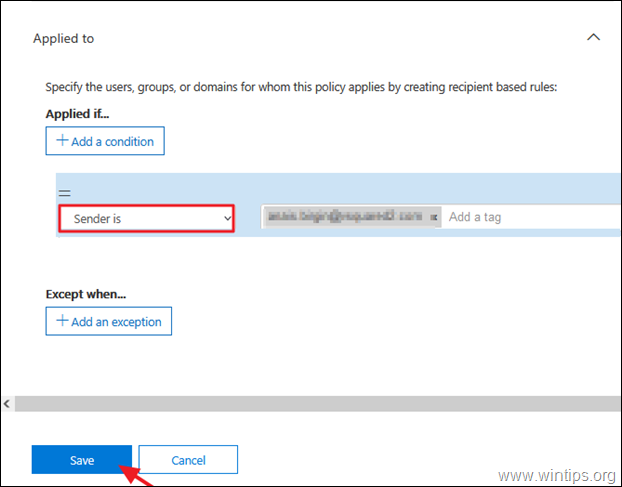
Μέθοδος 3. Τροποποιήστε την πολιτική φίλτρου εξερχόμενης ανεπιθύμητης αλληλογραφίας μέσω του PowerShell στο Office 365.
Για να ενεργοποιήσετε την προώθηση email στην πολιτική Outbound Spam Filter, χρησιμοποιώντας το PowerShell, δώστε αυτήν την εντολή: *
- Set-HostedOutboundSpamFilterPolicy -Identity Default -AutoForwardingMode On
Σημείωση: Η παραπάνω εντολή, επιτρέπει την προώθηση μηνυμάτων ηλεκτρονικού ταχυδρομείου στην πολιτική εξερχόμενου φίλτρου ανεπιθύμητης αλληλογραφίας με όνομα "Default". (πηγή: https://docs.microsoft.com/en-us/powershell/module/exchange/set-hostedoutboundspamfilterpolicy?view=exchange-ps)
Αυτό είναι όλο! Πείτε μου αν αυτός ο οδηγός σας βοήθησε αφήνοντας το σχόλιό σας για την εμπειρία σας. Παρακαλώ κάντε like και μοιραστείτε αυτόν τον οδηγό για να βοηθήσετε και άλλους.

Άντι Ντέιβις
Ιστολόγιο διαχειριστή συστήματος σχετικά με τα Windows





